Neste tipo de revestimento, é possível ser aplicado em regiões especificas como em faixas, paredes inteiras, ou em formatos diferenciados.
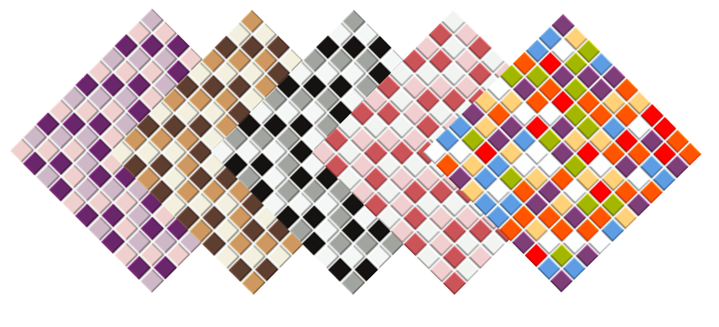
As opções disponíveis para inserir o revestimento são:
Opção 01
1. Clique com o botão direito do mouse sobre a região da parede onde deseja aplicar o revestimento, e selecione a opção editar faixas, escolha o sentido da faixa vertical ou horizontal e insira na região desejada.
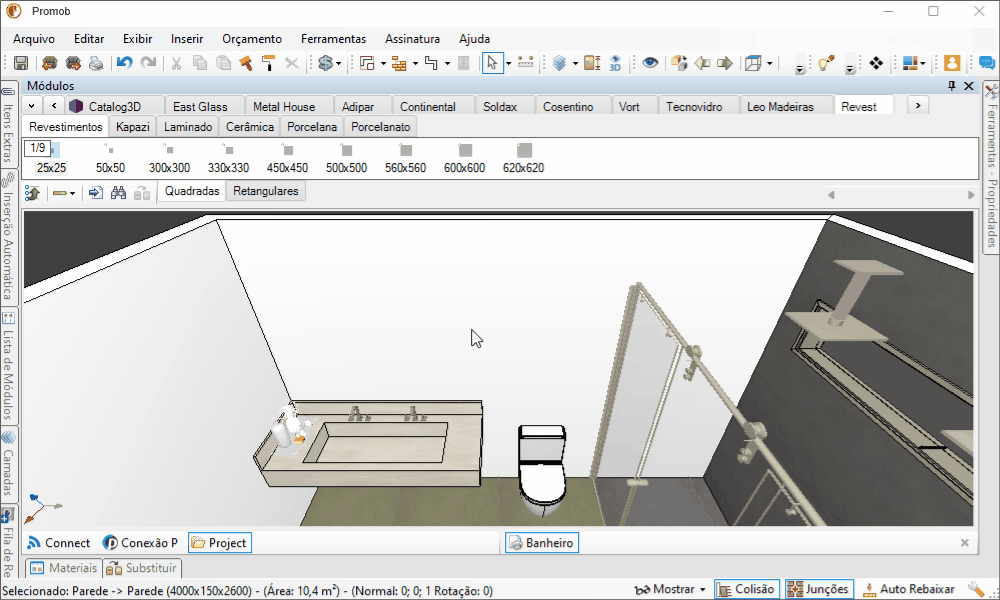
Opção 02
1. Clique com o botão direito do mouse sobre a região da parede onde deseja aplicar o revestimento, e selecione a opção editar regiões, escolha o formato da geometria e desenhe. Dentro desta opção o desenho pode ser feito à mão livre ou a partir de medidas exatas, que podem ser editados da aba aresta selecionada.
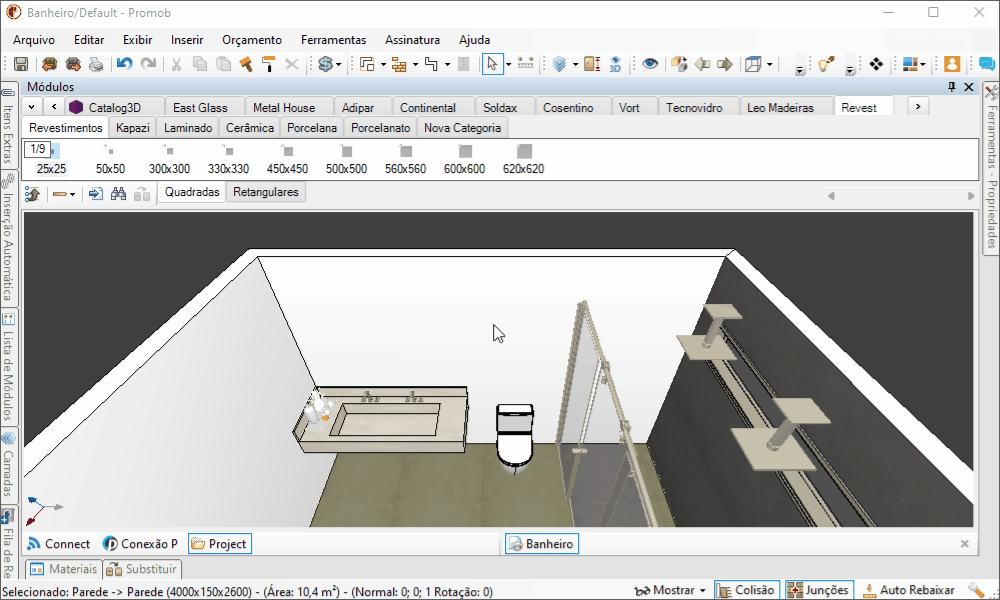
2. Na aba Revest- Revestimentos, localize a peça com a dimensão desejada.
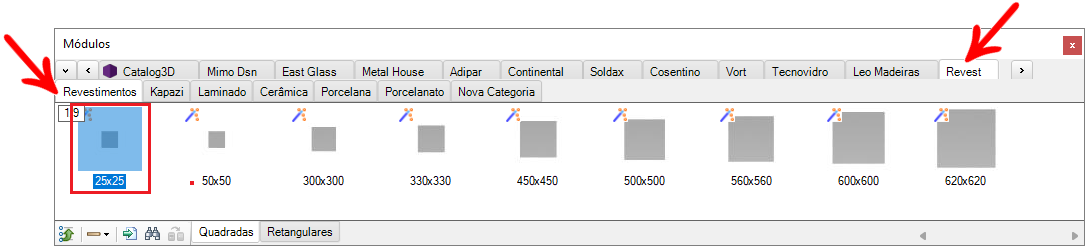
2.1 Selecione o revestimento e arraste-o para cima da região onde deseja aplicar. Clique na opção fundo, e o editor de paginação é aberto.
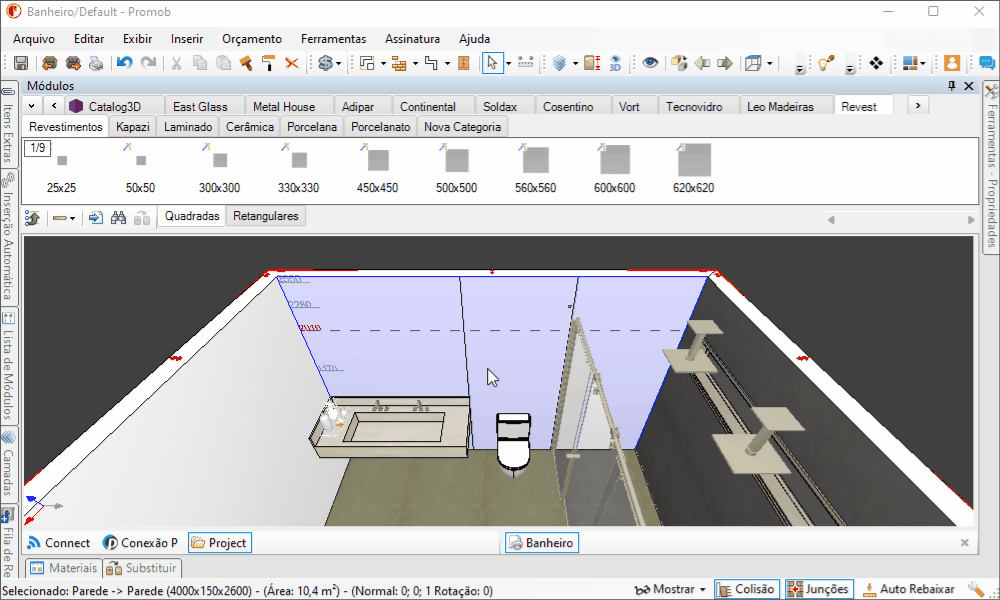
As opções da janela de paginação são:
3. Modelos de paginação: selecione uma das opções de paginação. Após a seleção do modelo o preview do mesmo é exibido.
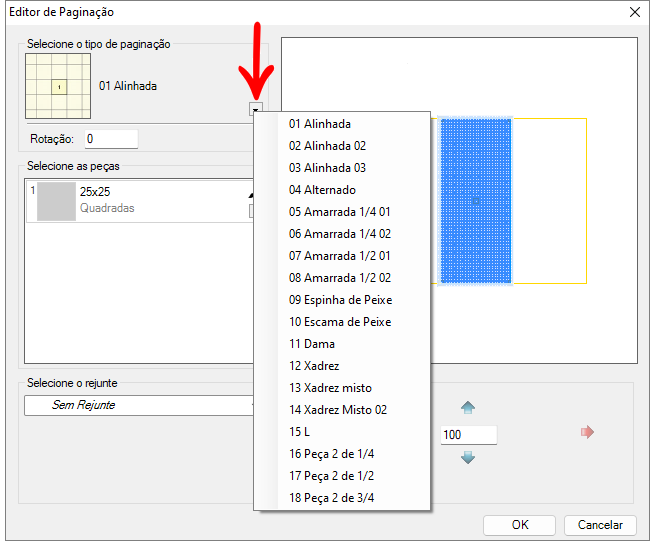
3.1 Seleção de peças: clique em Editar Informações da Peça para inserir as texturas dos acabamentos utilizados na paginação.
3.2 Para cadastrar texturas dos materiais nas peças da biblioteca, leia o artigo Revest - Cadastrar peças de revestimentos
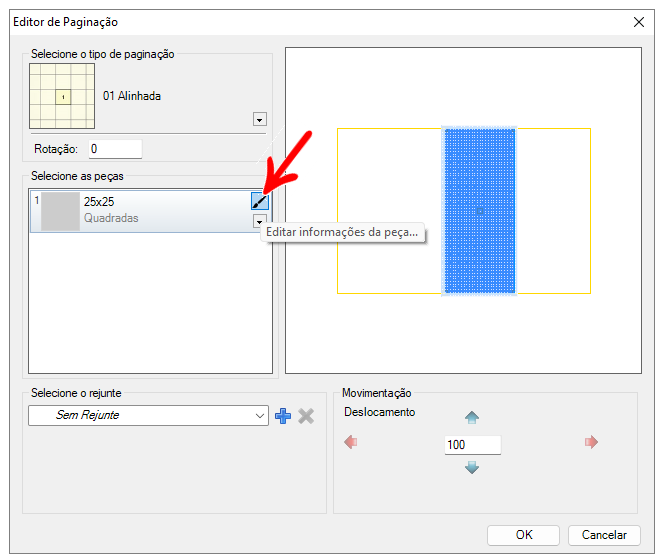
3.3 Seleção de rejunte: selecione uma das opções de rejunte e crie opções através do botão Adicionar Rejunte.
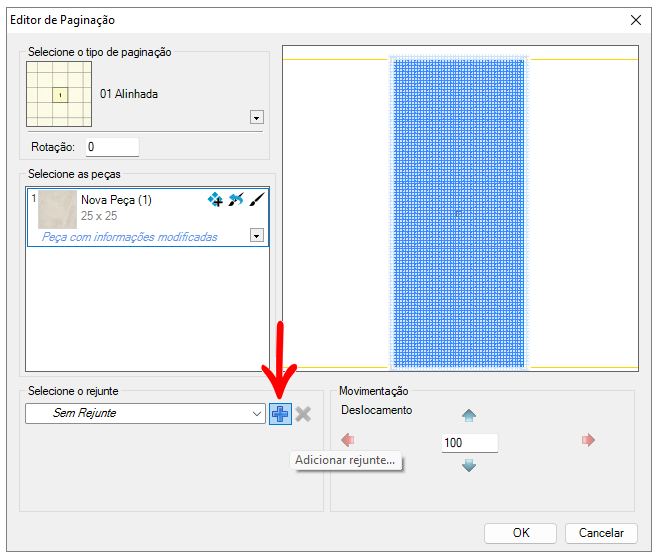
3.4 Adicionar peça a biblioteca: após a finalização na escolha de texturas dos materiais, as configurações podem ser salvas para utilizar em um próximo projeto.
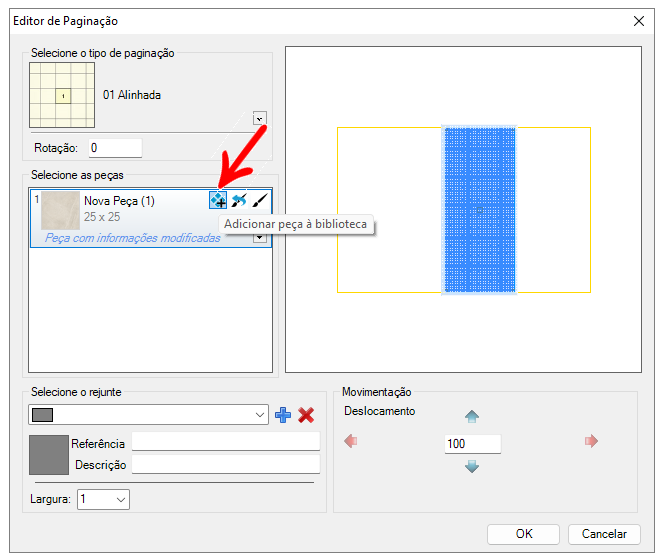
4. Clique em OK para ver a paginação no ambiente 3D.

5. IMPORTANTE: O Revestimento Espinha de Peixe, ladrilhos, e demais opções, podem ser executados da mesma forma, abaixo mais um exemplo da ferramenta de paginação:
Espinha de peixe:
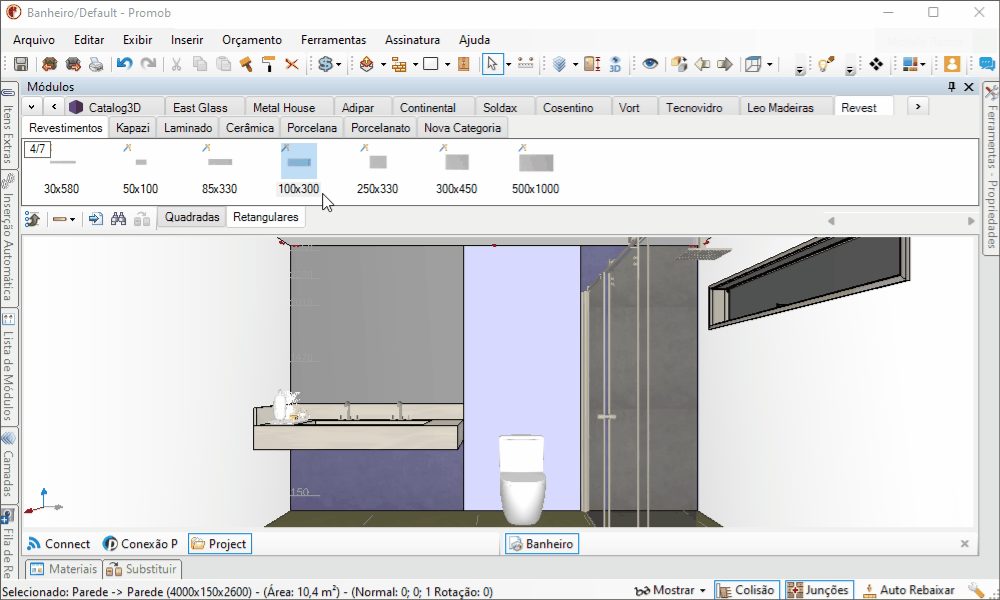
6. Clique em OK para ver a paginação no ambiente 3D.



